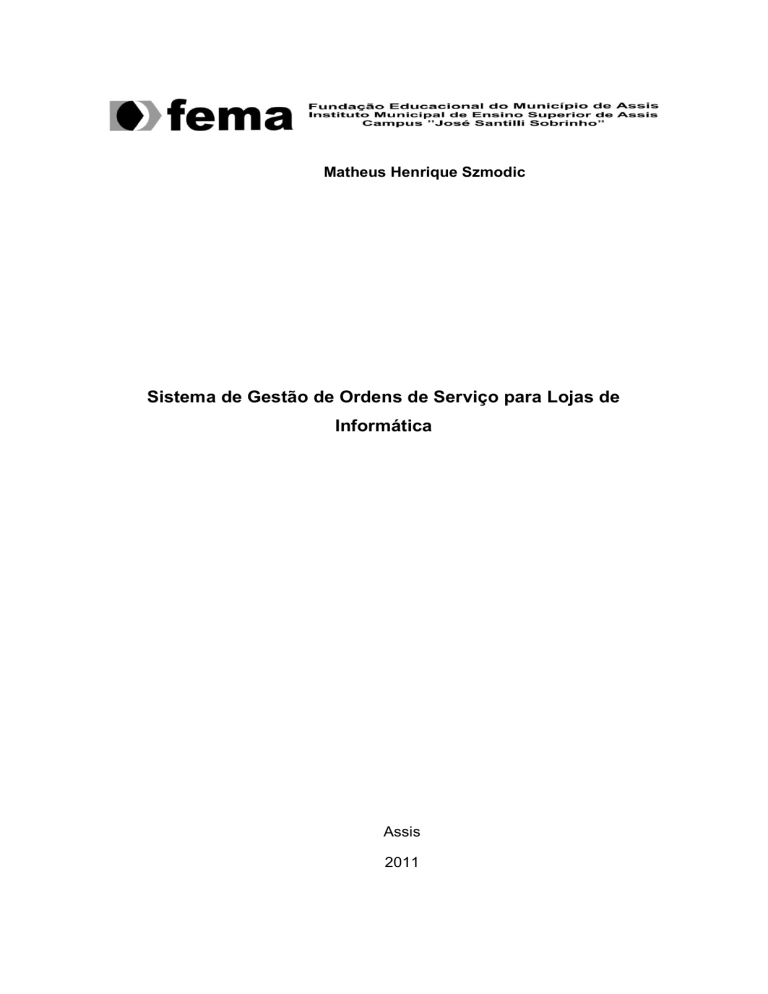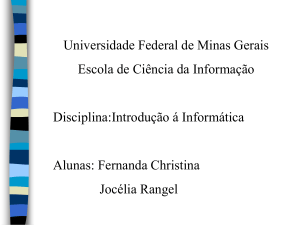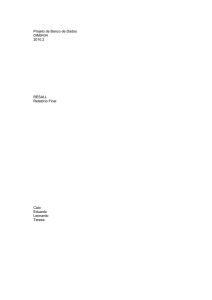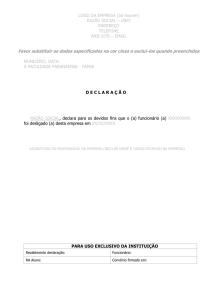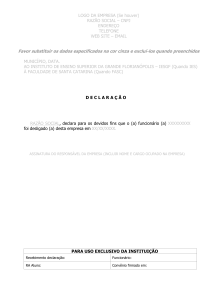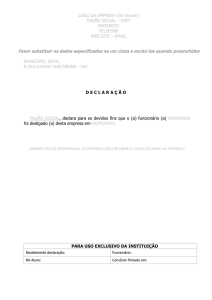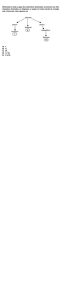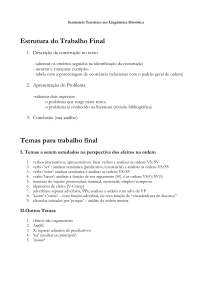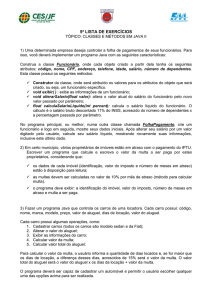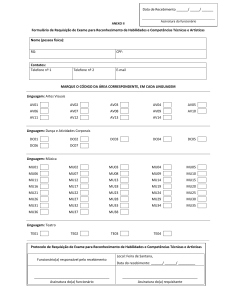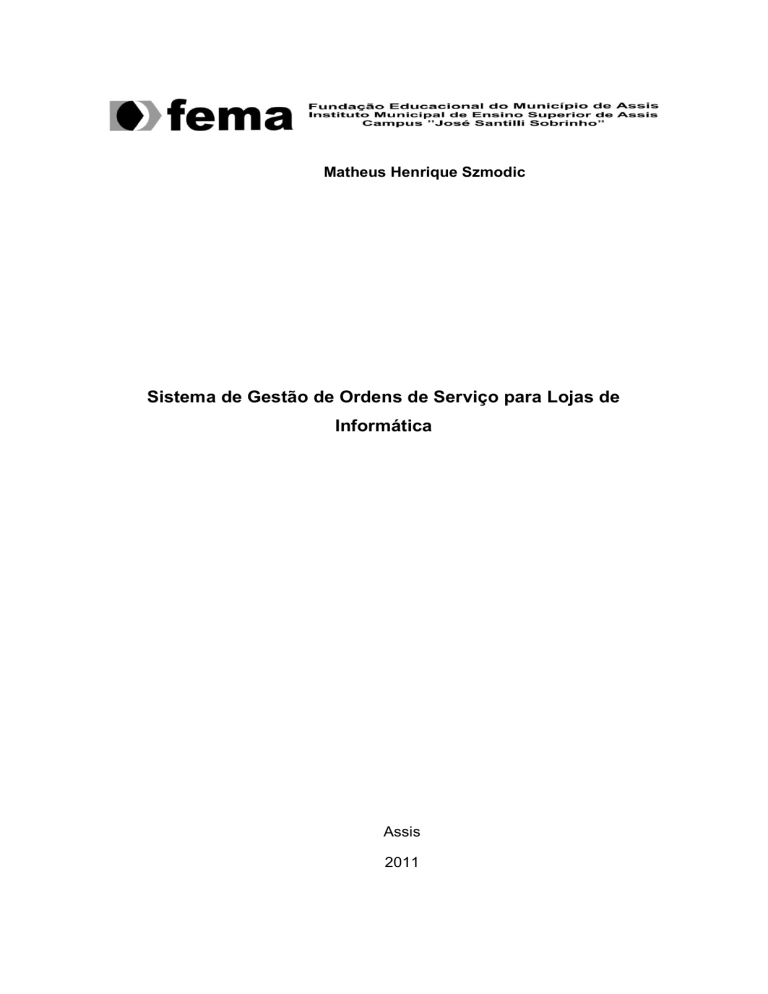
Matheus Henrique Szmodic
Sistema de Gestão de Ordens de Serviço para Lojas de
Informática
Assis
2011
Matheus Henrique Szmodic
Sistema de Gestão de Ordens de Serviço para Lojas de
Informática
Orientador: Dr. Almir Rogério Camolesi
Área de Concentração: Desenvolvimento de Sistemas
Trabalho de Conclusão
de Curso apresentado ao Instituto
Municipal de Ensino Superior de
Assis como requisito do Curso
de Graduação
Assis
2011
FICHA CATALOGRÁFICA
SZMODIC, Matheus Henrique
Sistema de Gestão de Ordens de Serviço para Lojas de Informática / Matheus
Henrique Szmodic. Fundação Educacional do Município de Assis, 2011. 96 p.
Orientador: Dr. Almir Rogério Camolesi
Trabalho de Conclusão de Curso – Instituto Municipal de Ensino Superior de
Assis – IMESA.
CDD: 001.61
Biblioteca da Fema
Sistema de Gestão de Ordens de Serviço para Lojas de
Informática
Matheus Henrique Szmodic
Trabalho de Conclusão de Curso
apresentado ao Instituto Municipal
de Ensino Superior de Assis como
requisito do Curso de Graduação,
analisado pela seguinte comissão
examinadora.
Orientador: Dr. Almir Rogério Camolesi.
Analisador: Dr. Alex Sandro Romeo de Souza Poletto.
DEDICATÓRIA
Dedico este Trabalho a Deus,
a minha mãe Ana, meu pai Valdemir
e minha irmã Tathiani.
AGRADECIMENTOS
Primeiramente agradeço a Deus, é a ele que demonstro minha maior gratidão,
pois, se aqui estou concluindo mais essa etapa da minha vida, com certeza, é
por ele. Vem dele tudo o que sou, o que tenho e o que espero.
Ao meu orientador Dr. Almir Rogério Camolesi, pela ótima orientação, ideias e
sugestões, pelo estímulo durante todo o curso e durante a realização desse
trabalho e, também, pelo exemplo de pessoa e profissional.
A minha família pela ajuda, incentivo e compreensão para a conclusão de mais
essa etapa em minha vida.
Aos professores Dr. Alex Sandro Romeo de Souza Poletto e Dr. Luis Carlos
Begosso pelo incentivo, pelo constante esforço em nos fazer aprender e
também pelo exemplo de pessoa e profissional.
Aos meus amigos: Frederico Iannaconne, Rafael Domingues, Pedro Varella,
Mario Henrique Villani, Mayara Gomes, Diego, Eliberto Augusto Dias, Cláudio
Francisco dos Reis e por todos os outros não citados, pela amizade,
companheirismo, ajuda, incentivo e pelas boas lembranças que comigo irão.
E, por fim, agradeço todos aqueles que diretamente ou indiretamente
contribuíram para o desenvolvimento desse trabalho e a conclusão dessa
jornada da minha vida.
RESUMO
Neste trabalho, será apresentada a análise de um sistema para o
gerenciamento de Ordens de Serviço. O sistema proposto tem por objetivo
atender e suprir todas as necessidades de uma empresa de manutenção em
equipamentos de informática, cadastrar clientes, cadastrar funcionários, gerar
ordens de serviço e um controle de estoque.
O trabalho apresenta também um estudo sobre as tecnologias que foram
utilizadas para o desenvolvimento do sistema, como a linguagem de
programação C#, o banco de dados SQL SERVER 2008 e a ferramenta de
desenvolvimento Visual Studio 2010.
Palavras-chave: C#, SQL SERVER 2008, Visual Studio.
ABSTRACT
This work will be presented the analysis of a system for managing work orders.
The proposed system aims to satisfy and meet all the needs of a maintenance
company in
computer
equipment, register customers, employees sign
up,
generate work orders and inventory control.
The work also presents a study on the technologies that were used for the
development of the system, such as C # programming language, the database
SQL Server 2008 and Visual Studio development tool 2010.
Keywords: C #, SQL SERVER 2008, Visual Studio.
LISTA DE ILUSTRAÇÕES
Figura 1. Visão Geral do Caso de Uso ............................................................. 27
Figura 2. Caso de Uso: Efetuar Acesso ........................................................... 28
Figura 3. Caso de Uso: Cadastrar Senha......................................................... 29
Figura 4. Caso de Uso: Cadastrar Estados ...................................................... 31
Figura 5. Caso de Uso Cadastrar Cidades. ...................................................... 32
Figura 6. Caso de Uso Cadastrar Cargos ........................................................ 34
Figura 7. Caso de Uso Cadastrar Funcionários. .............................................. 36
Figura 8. Caso de Uso Cadastrar Cliente Físico. ............................................. 38
Figura 9. Caso de Uso Cadastrar Clientes Jurídicos. ....................................... 40
Figura 10. Caso de Uso Gerar Ordem de Serviço. ........................................... 42
Figura 11. Caso de Uso Encerrar Ordem de Serviço ....................................... 44
Figura 12. Caso de Uso Agendar Ordem de Serviço. ...................................... 46
Figura 13. Caso de Uso Buscar Ordem de Serviço. ......................................... 47
Figura 14. Caso de Uso Relatório de O.S. por Período.................................... 49
Figura 15. Caso de Uso Relatório de O.S. Executada por Período.................. 51
Figura 16. Caso de Uso Relatório de O.S. Não Executadas por Período. ....... 53
Figura 17. Caso de Uso Relatório de O.S. Faturadas por Período. ................. 55
Figura 18. Caso de Uso Relatório de Funcionários. ......................................... 57
Figura 19. Caso de Uso Relatório de Clientes Físicos. .................................... 59
Figura 20. Caso de Uso Relatório de Clientes Jurídicos. ................................. 61
Figura 21. Caso de Uso Relatório de Clientes Jurídicos. ................................. 63
Figura 22. Caso de Uso Relatório de Produtos em Falta. ................................ 65
Figura 23. Diagrama de Classes ...................................................................... 66
Figura 24. Diagrama de Sequência: Cadastrar Senha e Login ........................ 67
Figura 25. Diagrama de Sequência: Cadastrar Funcionários. .......................... 67
Figura 26. Diagrama de Sequência Cadastrar Produtos. ................................. 68
Figura 27. Diagrama de Sequência Gerar O.S. ................................................ 68
Figura 28. Diagrama de Sequência Agendar O.S. ........................................... 69
Figura 29. Diagrama de Atividades Visão Geral do Sistema. ........................... 70
Figura 30. Diagrama de Atividades Cadastros do Sistema. ............................. 71
Figura 31. Diagrama de Atividades Relatórios do Sistema .............................. 72
Figura 32. Diagrama Entidade Relacionamento. .............................................. 73
Figura 33. Work Breakdown Structure.............................................................. 74
Figura 34. Sequenciamento das Atividades ..................................................... 75
Figura 35. Organização das Camadas ............................................................. 79
Figura 36. Tela de Login................................................................................... 80
Figura 37. Menu Principal................................................................................. 81
Figura 38. Cadastros ........................................................................................ 82
Figura 39. Cadastro de Produtos ..................................................................... 82
Figura 40. Consultar Produtos.......................................................................... 83
Figura 41. Cadastro de Produtos ..................................................................... 84
Figura 42. Codificação do Método INSERT da Camada DAL. ......................... 85
Figura 43. Codificação do Método UPDATE da Camada DAL ......................... 86
Figura 44. Codificação do Método DELETE da Camada DAL ......................... 87
LISTA DE TABELAS
Tabela 1. Lista de Eventos ............................................................................... 25
Tabela 2. Efetuar Acesso ................................................................................. 28
Tabela 3. Cadastrar Senha .............................................................................. 30
Tabela 4. Cadastrar Estado.............................................................................. 31
Tabela 5. Cadastrar Cidades............................................................................ 33
Tabela 6. Cadastrar Cargos ............................................................................. 35
Tabela 7. Cadastrar Funcionários .................................................................... 37
Tabela 8. Cadastrar Cliente Físico ................................................................... 39
Tabela 9. Cadastrar Cliente Jurídico ................................................................ 41
Tabela 10. Gerar Ordem de Serviço ................................................................ 43
Tabela 11. Encerrar Ordem de Serviço ............................................................ 45
Tabela 12. Agendar Ordem de Serviço ............................................................ 46
Tabela 13. Buscar Ordem de Serviço............................................................... 48
Tabela 14. Ordem de Serviço por Período ....................................................... 50
Tabela 15. Ordens de Serviço Executadas por Período .................................. 52
Tabela 16. Ordens de Serviço Não Executadas por Período ........................... 54
Tabela 17. Ordens de Serviço Faturadas por Período ..................................... 56
Tabela 18. Relatório de Funcionários ............................................................... 58
Tabela 19. Relatório de Clientes Físicos .......................................................... 60
Tabela 20. Relatório de Clientes Jurídicos ....................................................... 62
Tabela 21. Relatório de Serviço por Funcionário ............................................. 64
Tabela 22. Relatório de Produtos em Falta ...................................................... 65
Tabela 23. Orçamento do Projeto .................................................................... 78
LISTA DE ABREVIATURAS E SIGLAS
O.S. - Ordem de Serviço.
WBS - Work Breakdown Structure.
SQL - Structure Query Language.
MVC - Model View Controller.
UML - Unified Modeling Language.
SUMÁRIO
1 INTRODUÇÃO .............................................................................................. 16
1.2 A EMPRESA ........................................................................................... 16
1.3 OBJETIVO .............................................................................................. 17
1.4 JUSTIFICATIVAS.................................................................................... 17
1.5 PÚBLICO ALVO ...................................................................................... 18
2 TECNOLOGIAS DE ANÁLISE E DESENVOLVIMETO ................................ 19
2.1 METODOLOGIA DE ANÁLISE ............................................................... 19
2.2 LINGUAGEM DE PROGRAMAÇÃO C# (C Sharp) ................................. 19
2.3 BANCO DE DADOS SQL SERVER 2008 ............................................... 20
2.4 PADRÃO DE PROJETOS UTILIZANDO CAMADAS. ............................. 20
3 ANÁLISE E ESPECIFICAÇÃO DO SISTEMA .............................................. 22
3.1 LEVANTAMENTO DE REQUISITOS ...................................................... 22
3.1.1 ENTREVISTA COM O PROPRIETÁRIO. ......................................... 22
3.1.2 DECLARAÇÃO DE OBJETIVOS ...................................................... 23
3.1.3 FUNCIONALIDADES DO SISTEMA ................................................. 23
3.2 LISTA DE EVENTOS .............................................................................. 25
3.3 VALIDAÇÃO DE REQUISITOS ............................................................... 26
3.4 DIAGRAMA DE CASO DE USO ............................................................. 27
3.5 CASO DE USO: EFETUAR LOGIN. ....................................................... 28
3.6 CASO DE USO: CADASTRAR SENHA .................................................. 29
3.7 CASO DE USO: CADASTRAR ESTADO................................................ 31
3.8 CASO DE USO: CADASTRAR CIDADES. ............................................. 32
3.9 CASO DE USO: CADASTRAR CARGOS. .............................................. 34
3.10 CASO DE USO: CADASTRAR FUNCIONÁRIOS. ................................ 36
3.11 CASO DE USO: CADASTRAR CLIENTE FÍSICO. ............................... 38
3.12 CASO DE USO: CADASTRAR CLIENTE JURÍDICO. .......................... 40
3.13 CASO DE USO: GERAR ORDEM DE SERVIÇO. ................................ 42
3.14 CASO DE USO: ENCERRAR ORDEM DE SERVIÇO. ......................... 44
3.15 CASO DE USO: AGENDAR ORDEM DE SERVIÇO . .......................... 46
3.16 CASO DE USO: BUSCAR ORDEM DE SERVIÇO. .............................. 47
3.17 CASO DE USO: RELATÓRIO DE ORDEM DE SERVIÇO POR
PERÍODO...................................................................................................... 49
3.18 CASO DE USO: RELATÓRIO DE ORDEM DE SERVIÇO
EXECUTADAS POR PERÍODO.................................................................... 51
3.19 CASO DE USO: RELATÓRIO DE ORDEM DE SERVIÇO NÃO
EXECUTADAS POR PERÍODO.................................................................... 53
3.20 CASO DE USO: RELATÓRIO DE ORDEM DE SERVIÇO FATURADAS
POR PERÍODO. ............................................................................................ 55
3.21 CASO DE USO: RELATÓRIO DE FUNCIONÁRIOS. ........................... 57
3.22 CASO DE USO: RELATÓRIO DE CLIENTES FÍSICOS. ...................... 59
3.23 CASO DE USO: RELATÓRIO DE CLIENTES JURÍDICOS. ................. 61
3.24 CASO DE USO: RELATÓRIO DE SERVIÇO POR FUNCIONÁRIO. .... 63
3.25 CASO DE USO: RELATÓRIO DE PRODUTOS EM FALTA. ................ 65
3.27 DIAGRAMA DE CLASSE ...................................................................... 66
3.28 DIAGRAMA DE SEQUÊNCIA ............................................................... 67
3.29 DIAGRAMA DE ATIVIDADES ............................................................... 70
3.30 DIAGRAMA ENTIDADE RELACIONAMENTO .................................... 73
4 PROJETO ..................................................................................................... 74
4.1 WORK BREAKDOWN STRUCTURE - WBS .......................................... 74
4.2 SEQUENCIAMENTO DAS ATIVIDADES................................................ 75
4.3 ORÇAMENTO ......................................................................................... 76
4.4 RECURSOS NECESSÁRIOS PARA O DESENVOLVIMENTO .............. 76
4.5 ESTIMATIVA DE CUSTOS ..................................................................... 76
4.6 CUSTOS DE MATERIAIS ....................................................................... 76
4.7 ORÇAMENTO DO PROJETO ................................................................ 78
5 IMPLEMENTAÇÃO DA APLICAÇÃO .......................................................... 79
5.1 ORGANIZAÇÃO DAS CAMADAS DE CÓDIGO-FONTE ........................ 79
5.2 INTERFACE DO SISTEMA ..................................................................... 80
5.3 DESCRIÇÃO DAS OPERAÇÕES DE MANUTENÇÃO DE DADOS ....... 84
CONCLUSÃO .................................................................................................. 88
REFERÊNCIAS ................................................................................................ 90
ANEXO - CRONOGRAMA............................................................................... 92
16
1 INTRODUÇÃO
O desenvolvimento de um software adequado para cada empresa é a forma
mais segura, rápida e abrangente para guardar todas as informações que
circulam na mesma, tais como: clientes, especificações, movimentações e
muitas outras, além de melhorar a forma de pesquisa ou atualização de
qualquer tipo de informação que seja necessária em qualquer ocasião.
Pensando neste crescimento de informações e na busca constante de
melhorias, foi proposto o desenvolvimento de um software de fácil utilização e
que facilite todo o controle de ordens de serviço para lojas de informática de
pequeno e médio porte.
Com o foco neste contexto, o trabalho que será realizado tem por objetivo
realizar a informatização das ordens de serviço da empresa Service Computer.
1.2 A EMPRESA
A loja de informática Service Computer, situada na cidade de Tarumã, iniciou
suas atividades no mês de Abril de 2008 com um número razoavelmente baixo
de clientes e com apenas um funcionário (o proprietário), neste momento nem
se imaginava a implantação de um sistema para realizar certos controles
referentes à rotina da loja. Com o passar do tempo, o aumento significativo da
inclusão digital, fáceis condições para a obtenção de equipamentos de
informática e a busca por manutenção desses equipamentos, a procura pela
loja teve um aumento relevante do número de clientes, sendo eles empresas e
pessoas em geral que utilizam seus serviços
Devido ao aumento na demanda por serviços na área de manutenção em
informática, surgiu a necessidade da introdução de mais um sócio para a
entrada de maior capital e mão-de-obra qualificada na Service Computer.
17
A empresa conta hoje com dois funcionários (proprietários) e com a média de
180 clientes na cidade de Tarumã e região.
Devido à deficiência em um controle no agendamento de horário para o
atendimento dos clientes, surgiu então a necessidade do desenvolvimento de
um software para controlar cadastro de clientes, agendamento de serviços e os
valores cobrados, visando uma maior eficiência no atendimento dos mesmos.
1.3 OBJETIVO
Desenvolver a análise e a implementação de um sistema apto a aperfeiçoar e
organizar o controle das informações manipuladas pela Service Computer.
Atualmente, o controle de clientes, agendamento de visitas e os custos
cobrados por esses serviços são armazenados à caneta em planilhas por meio
de anotações manuais realizadas em papel, que não são seguras, pois há a
possibilidade de ocorrer rasuras, perdas e o desgaste sofrido pelo manuseio
diário desses documentos, ocasionando, assim, perda de informações, ou seja,
o não cumprimento correto dos serviços agendados. Com a implantação de um
sistema torna-se eficaz e rápido o manuseio de informações, além de contar
com acesso rápido nos dados referentes a clientes, serviços e custos.
Dessa forma, o controle de todas as informações necessárias para a gestão
será feito com mais confiabilidade e segurança, gerando uma maior
comodidade e melhorias significativas no atendimento ao cliente.
1.4 JUSTIFICATIVAS
A criação de um sistema seguro e de fácil manipulação otimizará toda a gestão
vinculada ao atendimento de clientes na hora exata e com precisão para toda a
clientela.
18
A proposta do software é, além de manter um cadastro fixo de cliente, também
manter a ordem no atendimento de cada cliente e o valor cobrado por esse
atendimento, para que não haja confusões na hora de executar cada ordem de
serviço solicitada, nem no faturamento dos mesmos.
1.5 PÚBLICO-ALVO
Empresas de manutenção em informática que queiram um maior controle do
gerenciamento de seus serviços e clientes de forma ágil, eficaz e confiável,
obtendo assim informações precisas e necessárias do dia-a-dia.
1.6 ESTRUTURA DO TRABALHO
Para melhor organização, este trabalho foi dividido em capítulos.
No capítulo 2, serão apresentadas as tecnologias de análise e desenvolvimento
do sistema, assim como uma breve descrição de cada uma delas. A seguir, no
capítulo 3, as fases de Análise e Especificação do Sistema contemplando o
Levantamento de Requisitos, Lista de Eventos, Validação dos Requisitos, o
Caso de Uso e suas especificações e os respectivos Diagramas (Classe,
Sequência, Atividades e Entidade Relacionamento).
O capítulo 4 ilustrará a fase de projeto, descrevendo a Estrutura Analítica do
projeto Work Breakdown Structure (WBS), o Sequenciamento das atividades, o
Orçamento do Projeto, os Recursos necessários para o Desenvolvimento e as
Estimavas de Custos. O 5º capítulo contém a implementação do sistema, com
a divisão das camadas de código-fonte, a interface do software e a
descriminação de uma operação de manutenção de dados - CRUD (Create
Remove Update Delete). Ao final, serão apresentados a conclusão do trabalho,
as referências bibliográficas e o cronograma em anexo.
19
2 TECNOLOGIAS DE ANÁLISE E DESENVOLVIMENTO
Este capítulo contém a descrição das tecnologias que foram utilizadas para o
desenvolvimento do Sistema. Inicialmente, serão apresentadas as técnicas
utilizadas para a etapa de análise e, posteriormente, as ferramentas utilizadas
para a codificação do sistema.
2.1 METODOLOGIA DE ANÁLISE
Para a fase de análise do sistema serão utilizadas as ferramentas de
modelagem da UML.
“A UML – (Unified Modeling Language) - é um modelo de linguagem para
modelagem de dados orientada a objetos. Com ela, podemos fazer uma
modelagem visual de maneira que os relacionamentos entre os componentes
do sistema sejam melhor visualizados, compreendidos e documentados”.
(MARTIN, 1994, p.4).
Para a representação visual dos diagramas de modelagem UML será utilizada
a ferramenta Astah UML. Trata-se de um editor UML leve e com recursos de
mapeamento
Mind
para
desenvolvedores
de
software.
Utilizado
por
desenvolvedores, analistas, testadores e gerentes de TI.
2.2 LINGUAGEM DE PROGRAMAÇÃO C# (C SHARP)
Em face da sua crescente disseminação, a linguagem escolhida para a
implementação do sistema será a linguagem C# (C SHARP). Tal linguagem faz
20
parte da plataforma.NET (DOT NET) da Microsoft que visa um local único de
desenvolvimento e execução de sistemas e aplicações.
C# é uma linguagem de programação orientada a objetos que reúne em si um
grande arsenal de recursos para criações tanto complexas quanto simples,
garantindo eficiência e produtividade durante os desenvolvimentos. Seu
criador, Anders Hejsberg, foi quem idealizou várias outras linguagens como o
Delphi e o Turbo Pascal, o que lhe conferiu experiência ao elaborar um meio de
programação robusto. (TEIXEIRA, 2008).
2.3 BANCO DE DADOS SQL SERVER 2008
SQL Server 2008 é uma plataforma de banco de dados que facilita o
desenvolvimento de aplicativos ricos em recursos controlados por dados,
oferece segurança de armazenamento aprimorada, além de ser rápido de
implantar.
Trata-se de um banco simples, livre e fácil de usar por ser baseado na
tecnologia SQL Server 2005. Ele é projetado para fornecer uma plataforma de
banco de dados que oferece facilidade de uso, permitindo implementações
rápidas para cenários de seu usuário. A concepção e desenvolvimento de
aplicações de banco de dados são facilitados pela integração com os projetos
do Visual Studio de maneiras simplificadas e automatizadas.
2.4 PADRÃO DE PROJETOS UTILIZANDO CAMADAS
Model View Controler é um conceito de desenvolvimento e design que tenta
separar uma aplicação em três partes distintas. Uma parte, a Model, está
relacionada a um trabalho atual que a aplicação administra, outra parte, a View,
está relacionada a exibir dados ou informações dessa aplicação e a terceira
parte, Controller, em coordenar os dois anteriores exibindo a interface correta
ou executando algum trabalho que a aplicação precisa completar.
21
Model: O Model (Modelo) é a camada que representa os dados do
programa. Ele maneja esses dados e controla todas suas transformações.
O Model resume-se às classes que trabalham no armazenamento e busca
de dados. Por exemplo, um cliente pode ser modelado em uma aplicação,
e pode haver vários modos de criar novos clientes ou mudar informações
de um relativo cliente.
View: O View (Apresentação), em resumo, é responsável por apresentar
dados resultantes do Model ao usuário. Por exemplo, uma Apresentação
poderá ser um local administrativo onde os administradores se logam em
uma aplicação. Cada administrador poderá visualizar uma parte do
sistema que outro não vê.
Controller: O Controller (Controlador) responde às ordens executadas
pelo usuário, atuando sobre os dados apresentados pelo modelo,
decidindo como o Modelo deverá ser alterado ou deverá ser revisto e qual
apresentação deverá ser exibida. Por exemplo, o Controlador recebe um
pedido para exibir uma lista de clientes, interagindo com o Modelo e
entregando uma Apresentação onde esta a lista poderá ser exibida.
(GONÇALVES, Edson 2008).
22
3 ANÁLISE E ESPECIFICAÇÃO DO SISTEMA
Este capítulo descreve as técnicas utilizadas para a análise do sistema que foi
desenvolvido.
3.1 LEVANTAMENTO DE REQUISITOS
Os requisitos correspondem a uma coleção de necessidades que de modo
claro demonstram o que um sistema deve satisfazer, ou seja, são rotinas que
devem ser construídas e implementadas para que possa atender as
necessidades expostas, as mesmas são levantadas pelo analista, juntamente
com o usuário, através de entrevistas.
3.1.1 ENTREVISTA COM O PROPRIETÁRIO
A) Qual é o ramo da Empresa?
R: A empresa atua no setor de informática, oferecendo assistência técnica em
equipamentos e redes de computadores.
B) Quem faz parte da Service Computer?
R: Atualmente, a empresa conta com dois funcionários que também são sócios
proprietários.
C) Descreva o problema enfrentado pela falta de um sistema de Ordem de
Serviço.
R: Devido à ausência de um sistema de Ordem de Serviço, não se tem o total
controle sobre serviços já prestados, serviços agendados e o detalhamento do
que foi feito para cada cliente.
23
D) Por qual motivo essas informações são relevantes no dia a dia da empresa?
R: Com essas informações podemos ter o controle sobre os serviços
prestados, tais como: onde o serviço foi prestado, detalhes referentes a sua
realização e também o agendamento de serviços.
3.1.2 DECLARAÇÃO DE OBJETIVOS
O sistema tem por objetivo gerar ordens de serviço, com base em um cadastro
de clientes que emitirá informações detalhadas, tais como: nome, endereço,
histórico do cliente, serviços agendados, o custo da manutenção e a
especificação prévia do problema tendo em vista um maior preparo do técnico
na hora da visita. O sistema garantirá uma organização dessas informações,
reduzindo transtornos com o não cumprimento de serviços solicitados, evitando
reclamações e garantindo sempre a satisfação do cliente.
3.1.3 FUNCIONALIDADES DO SISTEMA
Controle de acesso ao sistema.
Cadastros (Cargos, Funcionários, Clientes Físicos, Clientes Jurídicos,
Estados, Cidades e Produtos).
Descrição do serviço que será executado.
Controle das execuções dos serviços.
Controle no faturamento dos serviços.
Controle de Funcionários.
Controle de Clientes.
24
Controle de Estoque
Histórico do Cliente.
Emissão de relatórios diversos.
25
3.2 LISTA DE EVENTOS
Número
Evento
1
O Usuário Solicita Acesso ao Sistema
2
O Usuário Solicita Cadastro de Senha
3
4
5
6
7
8
9
10
11
12
13
14
15
16
17
18
19
20
21
22
Caso de Uso
Efetuar Acesso
Cadastrar Senha
Cadastrar
O Usuário Solicita Cadastro de Produtos
Produtos
Cadastrar
O Usuário Solicita Cadastro de Estados
Estados
Cadastrar
O Usuário Solicita Cadastro de Cidades
Cidades
Cadastrar
O Usuário Solicita Cadastro de Cargos
Cargos
Cadastrar
O Gerente Solicita Cadastro Funcionários
Funcionários
Cadastrar
O Usuário Solicita Cadastro Cliente Físico
Cliente Físico
Cadastrar
O Usuário Solicita Cadastro Cliente Jurídico
Cliente Jurídico
O Usuário Solicita Gerar Ordem de Serviço (O.S.)
Gerar O.S.
O Usuário Solicita Encerrar O.S.
Encerrar O.S.
O Usuário Solicita Agendar O.S.
Agendar O.S.
O Usuário Solicita Buscar O.S.
Buscar O.S.
Relatório de
O Usuário Solicita Relatório de Agendamento
Agendamento
O Usuário Solicita Relatório de O.S. Executadas por Relatório O.S.
período
Executadas
O Usuário Solicita Relatório de O.S. Não
Relatório O.S.
Executadas por período
Não Executadas
O Usuário Solicita Relatório de O.S. Faturadas por
O.S. Faturadas
Período
por Período
Relatório de
O Usuário Solicita Relatório de Funcionários
Funcionários
Relatório de
O Usuário Solicita Relatório de Cliente Físico
Cliente Físico
Relatório de
O Usuário Solicita Relatório de Cliente Jurídico
Cliente Jurídico
Relatório de
O Usuário Solicita Relatório de Serviço por
Serviço por
Funcionário
Funcionário
Relatório
Produtos em
O Usuário Solicita Relatório de Produtos em Falta
Falta
Tabela 1. Lista de Eventos
26
3.3 VALIDAÇÃO DE REQUISITOS
a) Requisitos levantados através de entrevistas estão completos?
(x) SIM () Não.
b) As informações levantadas atendem as necessidades do cliente?
(x) SIM () Não.
c) Os requisitos são reais?
(x) SIM () Não.
d) Houve algum tipo de redundância e falta de clareza dos requisitos?
() SIM (x) NÃO
e) A análise está de acordo com as necessidades solicitadas pelo cliente?
(x) SIM () Não.
Validação feita por: Pedro Henrique dos Remédios Varella.
27
3.4 DIAGRAMA DE CASO DE USO
Um diagrama de Caso de Uso descreve uma funcionalidade proposta para um
novo sistema que será projetado. Pode-se dizer que um Caso de Uso é um
documento narrativo que descreve uma sequência de passos que um ou mais
atores utilizam para realizar com sucesso um determinado processo. (BOOCH,
G.; RUMBAUGH, J.; JACOBSON, I.)
Figura 1. Visão Geral do Caso de Uso
28
3.5 CASO DE USO: EFETUAR LOGIN
Atores: Gerente e Funcionário.
Pré-Requisito: Ter Senha cadastrada no Sistema.
Figura 2. CASO DE USO: EFETUAR ACESSO
Ação do Ator
1. O usuário inicia o
Sistema de Ordem
de Serviço.
3. O usuário informa
Usuário e Senha e
confirma.
Resposta do Sistema ou Exceções
2. O sistema exibe a interface com dois campos
para informar usuário e senha.
4. O sistema faz a validação de Usuário e
Senha conforme os dados cadastrados,
[passo 7].
5. O sistema abre, dando acesso a todo o seu
conteúdo.
6. O usuário já pode
utilizar o sistema.
7. (Exceção) Caso seja
informado Usuário ou
Senha incorretos, o
sistema volta ao
passo 2.
Tabela 2. Efetuar Acesso
29
3.6 CASO DE USO: CADASTRAR SENHA
Ator: Gerente e Funcionário
Pré-Requisito: Estar autenticado no sistema.
Figura 3. CASO DE USO: CADASTRAR SENHA
30
Ação do Ator
1.
3.
5.
7.
8.
9.
Resposta do Sistema ou Exceções
2. O sistema abre a Interface com três
O usuário solicita cadastro de
campos para Usuário, Senha e a
Senha.
confirmação da Senha, [passo 8].
4. O sistema grava essas informações
no banco e emite a mensagem de
cadastro efetuado com sucesso,
O usuário seleciona cadastrar.
[passo 9].
O usuário seleciona a opção
6. O sistema exibe a interface para
OK.
efetuar acesso.
O usuário já pode se
autenticar no sistema.
(Exceção) – Caso o campo de
confirmação de senha esteja
diferente do campo senha,
retorna ao passo 2.
(Exceção) – Caso ocorra
algum erro ao gravar as
informações no banco de
dados, o sistema emite uma
mensagem de erro e desfaz a
operação.
Tabela 3. Cadastrar Senha
31
3.7 CASO DE USO: CADASTRAR ESTADO
Atores: Gerente e Funcionário.
Pré-Requisito: Estar autenticado no sistema.
Figura 4. CASO DE USO: CADASTRAR ESTADO
Ação do Ator
1. O usuário seleciona a opção
de cadastros no menu
principal.
Resposta do Sistema ou Exceções
2. O sistema exibe todos os
cadastros.
4. O sistema exibe a interface com os
3. O usuário seleciona Cadastrar
campos para que seja efetuado o
Estados.
cadastro.
6. O sistema persiste todas as
5. O usuário preenche todas as
informações no banco de dados e
informações necessárias e
emite a mensagem de cadastro
solicita salvar.
efetuado com sucesso, [passo 7].
7. (Exceção) – Caso ocorra
algum erro durante a
persistência das informações
no banco de dados, o sistema
aborta o processo e exibe
mensagem de erro.
Tabela 4. Cadastrar Estado
32
3.8 CASO DE USO: CADASTRAR CIDADES
Atores: Gerente e Funcionário.
Pré-Requisito: Estar autenticado no sistema e ter cadastrado Estados.
Figura 5. Caso de Uso Cadastrar Cidades
33
Ação do Ator
1. O usuário solicita e opção de
cadastros no menu principal.
3. O usuário solicita a opção de
Cadastro de Cidades.
5. O usuário preenche todas as
informações necessárias
para o cadastramento e
solicita salvar.
7. O usuário seleciona OK e o
sistema encerra todas as
interfaces de cadastros e
retorna ao passo 2.
8. (Exceção) - Caso ocorra
algum erro durante a
persistência das informações
no banco de dados, o
sistema exibe uma
mensagem de erro, aborta a
operação e retorna ao passo
2.
Resposta do Sistema ou Exceções
2. O sistema exibe a Interface com todos
os cadastros.
4. O sistema exibe a interface para
cadastrar cidades e todos os campos
necessários pra o preenchimento das
informações.
6. O sistema fará a persistência de todas
essas informações no banco de dados
e emitirá a mensagem de cadastro
efetuado com sucesso, [passo 8].
Tabela 5. Cadastrar Cidades
34
3.9 CASO DE USO: CADASTRAR CARGOS
Atores: Gerente e Funcionário.
Pré-Requisito: Estar autenticado no sistema.
Figura 6. Caso de Uso Cadastrar Cargos
35
Ação do Ator
1. O usuário solicita a interface
de cadastros no menu
principal.
3. O usuário solicita a opção de
Cadastrar Cargos.
5. O usuário preenche todas as
informações necessárias e
solicita a opção salvar
7. O usuário seleciona OK e o
sistema encerra a interface
de cadastrar cargos.
8. (Exceção) – Caso o usuário
não preencha alguma
informação necessária, o
sistema emite mensagem de
erro.
9. (Exceção) - Caso ocorra
algum erro durante a
persistência das informações no
banco de dados, o sistema
aborta a operação emite
mensagem de erro e retorna ao
passo 2.
Resposta do Sistema ou Exceções
2. O sistema exibe a interface com todos
os cadastros.
4. O sistema exibe a interface e todos os
campos necessários para o
cadastramento do cargo.
6. O sistema faz a persistência das
informações no banco de dados e
exibe a mensagem de cadastro
efetuado com sucesso, [passo 8],
[passo 9].
Tabela 6. Cadastrar Cargos
36
3.10 CASO DE USO: CADASTRAR FUNCIONÁRIOS
Atores: Gerente e Funcionário.
Pré-Requisito: Estar autenticado no sistema e ter cadastrado Cidades e
Cargos.
Figura 7. Caso de Uso Cadastrar Funcionários
37
Ação do Ator
1. O usuário inicia solicitando a
opção de cadastros no menu
principal.
3. O usuário seleciona a opção
Cadastrar Funcionários
5. O usuário preenche todas as
informações necessárias
para o cadastramento e
seleciona a opção cadastrar.
7. O usuário seleciona a opção
OK.
8. (Exceção) - O sistema fecha
a operação e retorna ao
passo 2.
9. (Exceção) – Caso o usuário
não preencha alguma
informação necessária, o
sistema emite mensagem de
erro.
10. (Exceção) - Caso ocorra
algum erro durante a
persistência das informações no
banco de dados, o sistema
aborta a operação emite
mensagem de erro e retorna ao
passo 2.
Resposta do Sistema ou Exceções
2. O sistema exibe a interface com todos
os cadastros.
4. O sistema exibe a interface e todos os
campos necessários para o
cadastramento do funcionário.
6. O sistema faz a persistência de todas
essas informações no banco de dados
e exibe a mensagem de cadastro
efetuado com sucesso, [passo 8],
[passo 9], [passo 10].
Tabela 7. Cadastrar Funcionários
38
3.11 CASO DE USO: CADASTRAR CLIENTE FÍSICO.
Atores: Gerente e Funcionário.
Pré-Requisito: Estar autenticado no sistema e ter cadastrado Funcionário.
Figura 8. Caso de Uso Cadastrar Cliente Físico
39
Ação do Ator
1. O usuário solicita a opção de
cadastros no menu principal.
3.
5.
7.
8.
9.
Resposta do Sistema ou Exceções
2. O sistema exibe a interface com
todos os cadastros.
4. O sistema exibe a interface e todos
O usuário solicita a opção
os campos necessários para o
cadastrar Cliente Físico.
cadastramento do Cliente.
6. O sistema faz a persistência de todas
O usuário preenche todas as
essas informações no banco de
informações necessárias para o
dados e exibe a mensagem de
cadastramento e seleciona a
cadastro efetuado com sucesso,
opção cadastrar.
[passo 8], [passo 9].
O usuário seleciona a opção
OK e o sistema fecha a tela de
cadastrar clientes físicos e
retorna ao passo 2.
(Exceção) – Caso o usuário não
preencha alguma informação
necessária, o sistema emite
mensagem de erro.
(Exceção) - Caso ocorra algum
erro durante a persistência das
informações no banco de
dados, o sistema aborta a
operação emite mensagem de
erro e retorna ao passo 2.
Tabela 8. Cadastrar Cliente Físico
40
3.12 CASO DE USO: CADASTRAR CLIENTE JURÍDICO
Atores: Gerente e Funcionário.
Pré Requisito: Estar autenticado no sistema e ter cadastrado Funcionário.
Figura 9. Caso de Uso Cadastrar Clientes Jurídicos
41
Ação do Ator
1. O usuário solicita a opção de
cadastros no menu principal.
3.
5.
7.
8.
9.
Resposta do Sistema ou Exceções
2. O sistema exibe a interface com
todos os cadastros.
4. O sistema exibe a interface e todos
O usuário solicita a opção
os campos necessários para o
cadastrar Cliente Jurídico.
cadastramento do Cliente.
6. O sistema faz a persistência de todas
O usuário preenche todas as
essas informações no banco de
informações necessárias para o
dados e exibe a mensagem de
cadastramento e seleciona a
cadastro efetuado com sucesso,
opção cadastrar.
[passo 8], [passo 9].
O usuário seleciona OK e o
sistema encerra a tela de
cadastro de cliente jurídico e
retorna ao passo 4.
(Exceção) – Caso o usuário não
preencha alguma informação
necessária, o sistema emite
mensagem de erro.
(Exceção) - Caso ocorra algum
erro durante a persistência das
informações no banco de
dados, o sistema aborta a
operação emite mensagem de
erro e retorna ao passo 2.
Tabela 9. Cadastrar Cliente Jurídico
42
3.13 CASO DE USO: GERAR ORDEM DE SERVIÇO
Atores: Gerente e Funcionário.
Pré-Requisito: Estar autenticado no sistema e ter cadastrado Clientes.
Figura 10. Caso de Uso Gerar Ordem de Serviço
43
Ação do Ator
1. O usuário solicita a opção
Ordem de Serviço no menu
principal.
Resposta do Sistema ou Exceções
2. O sistema exibe a interface com todas
as opções referente às Ordens de
Serviço.
4. O sistema exibe a interface com todas
3. O usuário solicita a opção
as informações necessárias para que o
gerar Ordem de Serviço.
usuário preencha, [passo 9].
5. Após preencher as
6. O sistema irá persistir essas
informações o usuário solicita
informações no banco de dados e
a opção Gerar Ordem.
emitirá uma mensagem de Ordem
[passo 8].
gerada com sucesso, [passo 10].
7. O usuário seleciona a opção
OK e o sistema encerra a
interface de Ordem de
Serviço e retorna ao passo 4.
8. (Exceção) – Caso o usuário
solicite a opção encerrar
Ordem, essa Ordem não
poderá futuramente ser
modificada, caso contrário, a
qualquer momento, ela pode
ser modificada.
9. (Exceção) – Caso o usuário
não preencha alguma
informação solicitada e
solicite Gerar Ordem, o
sistema emite mensagem de
erro.
10. (Exceção) – Caso ocorra
algum erro durante a
persistência das informações
no banco de dados, o
sistema aborta a operação,
emite mensagem de erro e
retorna ao passo 2.
Tabela 10. Gerar Ordem de Serviço
44
3.14 CASO DE USO: ENCERRAR ORDEM DE SERVIÇO
Atores: Gerente e Funcionário.
Pré-Requisito: Estar autenticado no sistema, ter cadastrado clientes e Ordem
de Serviço gerada.
Figura 11. Caso de Uso Encerrar Ordem de Serviço
45
Ação do Ator
1. O usuário solicita a opção
Ordem de Serviço no menu
principal.
3. O usuário solicita a opção
Buscar Ordem de Serviço.
5. O usuário faz a busca pela
Ordem de Serviço.
7. O usuário seleciona a opção
Encerrar Ordem de Serviço e
seleciona a opção salvar.
9. O usuário seleciona a opção
OK, o sistema encerra a
ordem e retorna ao passo 4.
10. (Exceção) – Caso o usuário
não deseje encerrar a ordem,
basta selecionar Cancelar, o
sistema retorna ao passo 6.
Resposta do Sistema ou Exceções
2. O sistema exibe a interface com todas
as opções referentes às Ordens de
Serviço.
4. O sistema exibe a opção de pesquisa.
6. O sistema exibe a ordem de serviço
para o usuário.
8. O sistema emite uma mensagem
confirmando se realmente deseja
encerrar a ordem, [passo 10].
Tabela 11. Encerrar Ordem de Serviço
46
3.15 CASO DE USO: AGENDAR ORDEM DE SERVIÇO
Atores: Gerente e Funcionário.
Pré-Requisito: Estar autenticado e ter Ordem de Serviço gerada.
Figura 12. Caso de Uso Agendar Ordem de Serviço
Ação do Ator
1. O usuário após ter gerado a
Ordem de serviço, seleciona a
opção Agendar.
3. O usuário preenche as
informações e clica em
Agendar, [passo 7].
5. O usuário fecha a mensagem.
7. (Exceção) – Durante o
processo de agendamento,
caso o usuário deseje
cancelar, basta selecionar o
botão cancelar e o sistema
retorna ao passo 1.
Resposta do Sistema ou Exceções
2. O sistema exibe a interface com todas
as informações a serem preenchidas
referentes ao agendamento
4. O sistema fará o agendamento e emitirá
mensagem de agendamento efetuado
com sucesso.
6. O sistema retorna ao passo 1.
Tabela 12. Agendar Ordem de Serviço
47
3.16 CASO DE USO: BUSCAR ORDEM DE SERVIÇO
Atores: Gerente e Funcionário.
Pré-Requisito: Estar autenticado no sistema e ter Ordem de Serviço gerada.
Figura 13. Caso de Uso Buscar Ordem de Serviço
48
Ação do Ator
Resposta do Sistema ou Exceções
1. O usuário solicita a opção
2. O sistema exibe a interface com todas
Ordens de Serviço no menu
as opções referente às Ordens de
principal.
Serviço.
3. O usuário solicita a opção
4. O sistema exibe a interface de pesquisa
Pesquisar Ordem de Serviço.
com algumas opções de filtragem.
5. O usuário seleciona a opção 6. O sistema listará todas as ordens de
em que mais se encaixe com
serviço conforme os dados e a opção
suas necessidades de busca
de filtragem fornecida pelo usuário,
e clica em pesquisar.
[passo 8].
7. O usuário fará visualização
dessas informações e
qualquer manipulação que
seja necessária. O usuário
seleciona fechar, o sistema
fecha a interface de Ordem
de Serviço e retorna ao
passo 4.
8. (Exceção) – Caso o usuário
selecione a opção pesquisar
sem ter antes selecionado
alguma forma de pesquisa, o
sistema trará na tela todas as
Ordens geradas até o
presente momento, sem
nenhum tipo de filtragem.
Tabela 13. Buscar Ordem de Serviço
49
3.17 CASO DE USO: RELATÓRIO DE ORDEM DE SERVIÇO
POR PERÍODO
Atores: Gerente e Funcionário.
Pré-Requisito: Estar autenticado no sistema e ter Ordem de Serviço gerada.
Visão Geral: O Gerente ou o Funcionário faz a solicitação ao sistema para a
emissão do relatório de Ordens de Serviço por período, o mesmo ajuda no
controle sobre os serviços prestados em determinados períodos.
Figura 14. Caso de Uso Relatório de O.S. por período
50
Ação do Ator
Resposta do Sistema ou Exceções
1. O usuário solicita a opção
de relatórios no menu
2. O sistema exibe a interface de relatório
principal.
com todos os relatórios.
3. O usuário seleciona a
opção Relatórios de Ordens 4. O sistema exibe a interface de relatório
de Serviço por período.
de Ordens de Serviço por período.
5. O usuário informa os dados
para o preenchimento do
relatório, [passo 8].
7. O sistema buscará as Ordens de Serviço
6. O usuário seleciona o botão
de acordo com a data informada e fará a
Gerar.
emissão do relatório.
8. (Exceção) – Caso o usuário
informa algum dado errado,
o sistema emite mensagem
de erro e retorna ao passo
4.
Tabela 14. Ordem de Serviço Por Período
51
3.18 CASO DE USO: RELATÓRIO DE ORDEM DE SERVIÇO
EXECUTADAS POR PERÍODO
Atores: Gerente e Funcionário.
Pré-Requisito: Estar autenticado no sistema e ter Ordem de Serviço gerada.
Visão Geral: O Gerente ou o Funcionário faz a solicitação ao sistema para a
emissão do relatório de Ordens de Serviço Executadas por período, o mesmo
ajuda a obter informações de quais e quantas Ordens foram executadas em
determinado período.
Figura 15. Caso de Uso Relatório de O.S. Executada Por Período
52
Ação do Ator
1. O usuário solicita a opção de
relatórios no menu principal.
3. O usuário solicita a opção
Ordens Executadas.
5. O usuário informa a data
inicial e a data final do
período que deseja, [passo
10].
6. O usuário seleciona o botão
Gerar.
8. O usuário visualiza o
relatório.
9. O usuário solicita impressão
e retorna ao passo 4.
10. (Exceção) – Caso o usuário
deseje Listar Ordens não
executadas, basta selecionar
opção Ordens não
Executadas.
11. (Exceção) – Se o relatório
estiver vazio, significa que
nenhuma ordem de serviço
foi executada naquele
período.
Resposta do Sistema ou Exceções
2. O sistema exibe a interface com todos
os relatórios.
4. O sistema exibe a interface do relatório
e por padrão traz selecionada a opção
Ordens Executadas.
7. O sistema fará a filtragem de todas as
Ordens executadas no período
informado pelo usuário e exibirá o
relatório, [passo 11].
Tabela 15. Ordens de Serviço Executadas por Período
53
3.19 CASO DE USO: RELATÓRIO DE ORDEM DE SERVIÇO
NÃO EXECUTADAS POR PERÍODO
Atores: Gerente e Funcionário.
Pré-Requisito: Estar autenticado no sistema e ter Ordem de Serviço gerada.
Visão Geral: O Gerente ou o Funcionário faz a solicitação ao sistema para a
emissão do relatório de Ordens de Serviço Executadas por período, o mesmo
ajuda a obter informações de quais e quantas Ordens não foram executadas
em determinado período.
Figura 16. Caso de Uso Relatório de O.S não Executadas Por Período
54
Ação do Ator
1. O usuário solicita a opção de
relatórios no menu principal.
3. O usuário solicita a opção
Ordens Executadas.
5. O usuário seleciona a opção
Ordens não executadas,
informa a data inicial e a data
final do período que deseja,
[passo 10]
6. O usuário clica no botão
Gerar.
8. O usuário visualiza o
relatório.
9. O usuário solicita impressão
e retorna ao passo 4.
10. (Exceção) – Caso o usuário
deseje Listar Ordens
executadas, basta selecionar
opção Ordens Executadas.
11. (Exceção) – Se o relatório
estiver vazio, significa que
todas as ordens de serviço
naquele período foram
executadas.
Resposta do Sistema ou Exceções
2. O sistema exibe a interface com todos
os relatórios.
4. O sistema exibe a interface do relatório
e por padrão traz selecionada a opção
Ordens Executadas.
7. O sistema fará a filtragem de todas as
Ordens não executadas no período
informado pelo usuário e exibirá o
relatório, [passo 11].
Tabela 16. Ordens de Serviço Não Executadas por Período
55
3.20 CASO DE USO: RELATÓRIO DE ORDEM DE SERVIÇO
FATURADAS POR PERÍODO
Atores: Gerente e Funcionário.
Pré-Requisito: Estar autenticado no sistema e ter Ordem de Serviço gerada.
Visão Geral: O Gerente ou o Funcionário faz a solicitação ao sistema para a
emissão do relatório de Ordens de Serviço faturadas por período, o mesmo
ajuda a obter informações de quais e quantas Ordens foram faturadas em
determinado período, ajudando na administração da empresa.
Figura 17. Caso de Uso Relatório de O.S Faturadas Por Período
56
Ação do Ator
1. O usuário solicita a opção
relatórios no menu principal.
3. O usuário seleciona a opção
Ordens Faturadas.
5. O usuário informa a data
inicial e a data final do
período em que deseja emitir
o relatório.
6. O usuário seleciona a opção
Gerar.
8. O usuário visualiza o
relatório.
9. O usuário solicita impressão,
e retorna ao passo 4.
10. (Exceção) – Caso o relatório
não traga nenhuma
informação, significa que
naquele período de tempo
nenhuma Ordem de Serviço
foi faturada.
Resposta do Sistema ou Exceções
2. O sistema exibe a interface com todos os
relatórios.
4. O sistema exibe a interface de relatório
com os campos para que sejam
preenchidas as datas.
7. O sistema fará a filtragem de todas as
Ordens de Serviço faturadas no período
de tempo informado pelo usuário, [passo
10].
Tabela 17. Ordens de Serviço Faturadas por Período
57
3.21 CASO DE USO: RELATÓRIO DE FUNCIONÁRIOS
Ator: Gerente e Funcionário.
Pré-Requisito: Estar autenticado no sistema e ter funcionários cadastrados.
Visão Geral: O Gerente faz a solicitação ao sistema para a emissão do
relatório de funcionários, esse relatório traz informações referentes aos
funcionários que trabalham ou trabalharam na empresa, ajudando a manter o
controle sobre os mesmo e sobre a administração da empresa.
Figura 18. Caso de Uso Relatório de Funcionários
58
Ação do Ator
1. O usuário solicita a opção de
relatórios no menu principal.
3. O usuário seleciona a opção
de relatório de funcionários,
[passo 9].
5. O usuário seleciona a opção
Gerar.
7. O usuário visualiza o
relatório.
8. O usuário solicita impressão
de relatório.
10. (Exceção) – A opção
relatório de funcionários
estará habilitada somente
para o gerente, outro
funcionário não terá
permissão para gerar esse
relatório.
Resposta do Sistema ou Exceções
2. O sistema exibe a interface com todos
os cadastros.
4. O sistema exibe a interface do relatório.
6. O sistema trará informações sobre
todos os funcionários que trabalham ou
que já trabalharam na empresa.
9. O sistema imprime o relatório e retorna
ao passo 4.
Tabela 18. Relatório de Funcionários
59
3.22 CASO DE USO: RELATÓRIO DE CLIENTES FÍSICOS
Ator: Gerente e Funcionário.
Pré Requisito: Estar autenticado no sistema e ter Clientes Físicos
cadastrados.
Visão Geral: O Gerente faz a solicitação ao sistema para a emissão do
relatório de Clientes Físicos, esse relatório traz informações sobre todos os
clientes físicos cadastrados no sistema, ajudando a identificar quem são e
quantos são, isso resultará em melhorias na administração da empresa.
Figura 19. Caso de Uso Relatório de Clientes Físicos
60
Ação do Ator
Resposta do Sistema ou Exceções
1. O usuário solicita a opção de 2. O sistema exibe a interface com todos
relatórios no menu principal.
os relatórios.
3. O gerente solicita a opção de 4. O sistema exibe a tela de Relatório de
relatório de Clientes, [passo
Clientes com as duas opções de
10].
filtragem.
5. O usuário seleciona a opção
Cliente Físico.
7. O sistema fará a filtragem de todos os
6. O usuário seleciona botão
clientes físicos cadastrados no sistema
Gerar.
e exibirá o relatório, [passo 11].
9. O sistema imprimirá o relatório de
8. O usuário solicita impressão
acordo com a opção solicitada pelo
do Relatório.
gerente e retornará ao passo 4.
10. (Exceção) – Caso outro
funcionário, que não seja o
gerente, queira solicitar esse
relatório, a opção estará
desabilitada.
11. (Exceção) – Caso o gerente
não selecione a opção
clientes físicos, o sistema
emitirá mensagem de erro e
retornará ao passo 4.
Tabela 19. Relatório de Clientes Físicos
61
3.23 CASO DE USO: RELATÓRIO DE CLIENTES JURÍDICOS
Ator: Gerente e Funcionário.
Pré-Requisito: Estar autenticado no sistema e ter Clientes Jurídicos
cadastrados.
Visão Geral: O Gerente faz a solicitação ao sistema para a emissão do
relatório de Clientes Jurídicos, esse relatório traz informações sobre todos os
Clientes Jurídicos cadastrados no sistema, ajudando a identificar quem são e
quantos são, isso resultará em melhorias na administração da empresa.
Figura 20. Caso de Uso Relatório de Clientes Jurídicos
62
Ação do Ator
1. O usuário solicita a opção de
relatórios no menu principal.
3. O usuário solicita a opção de
relatório de Clientes, [passo
10].
5. O usuário seleciona a opção
Cliente Jurídico.
6. O usuário seleciona o botão
Gerar.
8. O usuário solicita impressão
do Relatório
10. (Exceção) – Caso outro
funcionário, que não seja o
gerente, queira solicitar esse
relatório, a opção estará
desabilitada.
11. (Exceção) – Caso o gerente
não selecione a opção
clientes jurídicos, o sistema
emitirá mensagem de erro e
retornará ao passo 4.
Resposta do Sistema ou Exceções
2. O sistema exibe a interface com todos
os relatórios.
4. O sistema exibe a interface de Relatório
de Clientes com as duas opções de
filtragem.
7. O sistema fará a filtragem de todos os
clientes jurídicos cadastrados no
sistema e exibirá o relatório, [passo 11].
9. O sistema imprimirá o relatório de
acordo com a opção selecionada pelo
gerente e retornará ao passo 4.
Tabela 20. Relatório de Clientes Jurídicos
63
3.24
CASO
DE
USO:
RELATÓRIO
DE
SERVIÇO
POR
FUNCIONÁRIO
Ator: Gerente e Funcionário.
Pré-Requisito: Estar autenticado no sistema e ter Ordens de Serviço geradas.
Visão Geral: O Gerente faz a solicitação ao sistema para a emissão do
relatório de serviço por funcionário, o mesmo tem por finalidade dizer quais e
quantos foram os serviços executados por cada funcionário da empresa.
Figura 21. Caso de Uso Relatório de Funcionários
64
1.
3.
5.
6.
8.
9.
Ação do Ator
Resposta do Sistema ou Exceções
O usuário solicita a opção
de relatórios no menu
2. O sistema exibe a interface com todas
principal.
as opções de relatórios.
O usuário solicita a opção 4. O sistema exibe a interface de relatório
de relatório de serviço por
e as informações necessárias a serem
funcionário, [passo11].
preenchidas.
O usuário informa o
funcionário que ele deseja
a data inicial e a data final
do período desejado.
7.
O sistema trará todas as ordens de
serviço executadas pelo determinado
O usuário seleciona o
funcionário dentro do período
botão Gerar.
estipulado pelo usuário.
O usuário visualiza o
relatório.
O usuário solicita
10. O sistema imprime o relatório e
impressão de relatório.
retorna ao passo 4.
Tabela 21. Relatório de Serviço por Funcionário
65
3.25 CASO DE USO: RELATÓRIO DE PRODUTOS EM FALTA
Atores: Gerente e Funcionário.
Pré-Requisito: Estar autenticado no sistema e ter Produtos cadastrados.
Figura 22. Caso de Uso Relatório de Produtos em Falta
Ação do Ator
1. O usuário solicita a opção
de relatórios no menu
principal.
3.
O usuário solicita a opção
Relatório de Produtos.
5. O usuário seleciona a opção
Gerar.
7. O usuário visualiza o
relatório, encerra a sessão e
o sistema retorna ao passo
1.
8. (Exceção) – Caso o relatório
venha vazio, indica que não
existe nenhum produto nas
condições informadas pelo
usuário.
Resposta do Sistema ou Exceções
2. O sistema exibe a interface com todas
as opções referentes aos relatórios.
4. O sistema abre a interface para que o
usuário forneça as informações para
que o relatório possa ser gerado.
6. O sistema exibe o relatório de acordo
com o informado pelo usuário, [passo
8].
Tabela 22. Relatório de Produtos em Falta
66
3.27 DIAGRAMA DE CLASSE
Figura 23. Diagrama de Classes
67
3.28 DIAGRAMA DE SEQUÊNCIA
Figura 24. Diagrama de Sequência: Cadastrar Senha e Login
Figura 25. Diagrama de Sequência: Cadastrar Funcionários
68
Figura 26. Diagrama de Sequência Cadastrar Produtos
Figura 27. Diagrama de Sequência Gerar O.S.
69
Figura 28. Diagrama de Sequência Agendar O.S.
70
3.29 DIAGRAMA DE ATIVIDADES
Figura 29. Diagrama de Atividades Visão Geral do Sistema
71
Figura 30. Diagrama de Atividades Cadastros do Sistema
72
Figura 31. Diagrama de Atividades Relatórios do Sistema
73
3.30 DIAGRAMA ENTIDADE RELACIONAMENTO
Figura 32. Diagrama Entidade Relacionamento
74
4 PROJETO
4.1 WORK BREAKDOWN STRUCTURE - WBS
Para a análise deste projeto, ocorreram as seguintes fases: Fase Inicial,
Requisitos, Análise, Desenvolvimento e Implementação. Abaixo é apresentado
um WBS que ilustra as referidas fases e suas etapas.
Figura 33. WORK BREAKDOWN STRUCTURE
75
4.2 SEQUENCIAMENTO DAS ATIVIDADES
O diagrama abaixo mostra a sequência das atividades e o tempo de duração
(em dias) para a realização de cada uma delas, a serem desenvolvidas no
decorrer do projeto.
Figura 34. Sequenciamento das Atividades
76
4.3 ORÇAMENTO
4.4 RECURSOS NECESSÁRIOS PARA O DESENVOLVIMENTO
Serão necessários para o desenvolvimento do Projeto, os recursos
descritos abaixo:
01 Analista – Programador;
01 Notebook Dell Core i3, 4 Giga de memória, HD de 500 Giga;
01 Multifuncional HP;
Visual Studio 2010;
SQL Server 2008;
Crystal Report.
4.5 ESTIMATIVA DE CUSTOS
Custo Analista – Programador
Custo Diário: R$ 50,00 (Cinquenta Reais);
Total de Dias: 167;
Custo Total: (167 * 50,00) = R$ 8.350,00 (Oito mil trezentos e cinquenta reais).
4.6 CUSTOS DE MATERIAIS
Notebook: R$ 1.700,00 (mil e setecentos reais);
77
Depreciação 3 anos: R$ 1.700,00 / 36 (meses) = R$ 47,22 (quarenta e sete
reais e vinte e dois centavos) por mês;
Custo de um dia: R$ 47,22 / 30 (dias) = R$ 1,57 (um real e cinquenta e sete
centavos) por dia;
Custo de 167 dias: R$ 1,57 * 167 = R$ 262,19 (duzentos e sessenta e dois
reais e dezenove centavos).
Multifuncional: R$ 265,00 (duzentos e sessenta e cinco reais);
Depreciação 3 anos: R$ 265,00 / 36 (meses) = R$ 7,36 (sete reais e trinta e
seis centavos) por mês;
Custo de um dia: R$ 7,36 / 30 (dias) = R$ 0,24 (vinte e quatro centavos) por
dia;
Custo de 167 dias: R$ 0,24 * 167 = R$ 40,97(quarenta reais e noventa e sete
centavos).
Sistema Operacional Microsoft Windows Vista Basic: R$ 329,00 (trezentos
e vinte e nove reais);
Depreciação 2 anos: R$ 329,00 / 24 (meses) = R$ 13,78 (treze reais e setenta
e oito centavos) por mês;
Custo de um dia: R$ 13,78 / 30 (dias) = R$ 0,45 (quarenta e cinco centavos)
por dia;
Custo de 167 dias: R$ 0,45 * 167 = R$ 76,31 (setenta e seis reais e trinta e um
centavos).
Visual Studio 2010: R$ 890,00 (oitocentos e noventa reais);
Depreciação 3 anos: R$ 890,00 / 36 (meses) = R$ 24,72 (vinte e quatro reais e
setenta e dois centavos) por mês;
Custo de um dia: R$ 24,72 / 30 (dias) = R$ 0,82 (oitenta e dois centavos) por
dia;
78
Custo de 167 dias: R$ 0,82 * 167 = R$ 137,62 (cento e trinta e sete reais e
sessenta e dois centavos).
Crystal Report: R$ 877,04 (oitocentos e setenta e sete reais);
Depreciação 3 anos: R$ 877,04 / 36 (meses) = 24,36 (vinte e quatro reais e
trinta e seis centavos) por mês;
Custo de um dia: R$ 24,36 / 30 (dias) = R$ 0,81 (oitenta e um centavos) por
dia;
Custo de 167 dias: R$ 0,81 * 167 = R$ 135,62 (cento e trinta e cinco e
sessenta e dois centavos).
SQL Server 2008: R$ 350,00 (trezentos e cinquenta reais);
Depreciação 3 anos: R$ 350,00 / 36 (meses) = R$ 9,72 (nove reais e setenta e
dois centavos por mês);
Custo de um dia: R$ 9,72 / 30 (dias) = R$ 0,32 (trinta e dois centavos) por dia;
Custo de 142 dias: R$ 0,32 * 142 = R$ 45,44 (quarenta e cinco reais e
quarenta e quatro centavos).
4.7 ORÇAMENTO DO PROJETO
Recursos Utilizados
Analista - Programador
Notebook
Multifuncional
Crystal Report
Visual Studio 2010
SQL Server 2008
Windows Vista Basic
TOTAL
Tabela 23. Orçamento do Projeto
Valor
R$ 8.350,00
R$ 262,19
R$ 40,97
R$ 135,62
R$ 137,62
R$ 45,44
R$ 76,31
R$ 9.038,00
79
5 IMPLEMENTAÇÃO DA APLICAÇÃO
Para
a
implementação
da
aplicação
foi
utilizado
o
ambiente
de
desenvolvimento Visual Studio 2010 com a linguagem de programação C#.
5.1 ORGANIZAÇÃO DAS CAMADAS DE CÓDIGO-FONTE
Conforme a teoria de Programação em Camadas apresentada na seção 2.4
escrita anteriormente, o sistema foi divido em Folders (Pastas), conforme ilustra
a Figura 35:
Figura 35 – Organização das Camadas
80
Pasta BLL (Business Logic Layers): É nela que ficam as classes
responsáveis pelas regras de negócio da aplicação.
Pasta DAL (Data Accses Layers): É nela que ficam todas as classes que
realizam o acesso aos dados do Banco de Dados, gravam, alteram e excluem
informações do Banco de Dados.
Pasta MODEL (Modelos): É nela que ficam as classes de modelagem do
projeto, responsável pela persistência das informações no Banco de Dados.
Pasta Resources (Recursos): É nela que ficam todas as imagens e ícones
utilizados na aplicação.
Pasta VIEW (Visão): É nela que ficam todas as interfaces gráficas da
aplicação.
5.2 INTERFACE DO SISTEMA
Ao iniciar o sistema, o usuário deverá informar Login e Senha, conforme mostra
a Figura 36:
Figura 36 - Tela de Login
81
Após o usuário informar Login e Senha, o sistema então abrirá o menu principal
contendo as seguintes opções: Cadastros, Ordem de Serviço, Consultas e
Relatórios, conforme mostra a Figura 37:
Figura 37 - Menu Principal
O usuário poderá escolher uma das opções mostradas, suponha-se que a
opção Cadastro de Produtos tenha sido escolhida, como mostra a Figura 38.
82
Figura 38 - Cadastros
O sistema, automaticamente, abrirá a interface para que seja efetuado o
cadastro do produto, conforme mostra a Figura 39.
Figura 39 - Cadastro de Produtos
83
Se o usuário escolher a opção Cancelar, o sistema encerrará a operação e
voltará ao Menu Principal, se selecionar opção Buscar, o sistema abrirá a
interface de consulta conforme mostra a Figura 40, onde serão mostrados
todos os produtos já cadastrados, incluindo aquele que acabou de ser
cadastrado.
Figura 40 - Consultar Produtos
As linhas coloridas indicam a quantidade de produtos em estoque, ou seja, as
linhas em Verde indicam que a quantidade em estoque é maior ou igual a 20
produtos, as linhas em Amarelo indicam que a quantidade em estoque está
abaixo de 20 e as linhas em Vermelho indicam que a quantidade em estoque
está abaixo de 10, conforme ilustrado na Figura 40. Caso o usuário deseje
Alterar ou Excluir algum produto, basta selecionar o mesmo e pressionando o
mouse o sistema automaticamente carregará todas as informações do produto
no seu respectivo formulário de cadastro, onde poderão ser feitas as devidas
alterações ou exclusão, conforme demonstrado na Figura 41.
84
Figura 41 - Cadastro de Produtos
5.3 DESCRIÇÃO DAS OPERAÇÕES DE MANUTENÇÃO DE
DADOS
Neste capítulo, serão apresentadas as partes do código fonte para a
elaboração das operações de manutenção de dados. Tais operações são
também conhecidas pelo acrônimo CRUD, ou seja, rotinas de Inserção,
Alteração e Exclusão que compõem os cadastros da aplicação, por exemplo:
Produtos, Clientes, Funcionários e etc.
A Figura 42 mostra o código fonte de uma rotina de Inserção da camada de
acesso a dados DAL. Na Figura 42, observa-se que tal rotina inicialmente
declara a operação SQL responsável pela inserção dos dados no banco de
dados. Na sequência, configura os comandos e as estruturas necessárias para
a manipulação do banco de dados. Depois de iniciados os comandos, realiza a
85
conexão com o banco de dados e executa a operação de inserção desejada.
Ao final, independentemente de ter ou não conseguido realizar a operação, a
conexão com o banco de dados é fechada.
Figura 42 – Codificação do método INSERT da Camada DAL.
86
A Figura 43 mostra o código fonte de uma rotina de Alteração da camada de
acesso a dados DAL. Na Figura 43, observa-se que tal rotina inicialmente
declara a operação SQL responsável pela inserção dos dados no banco de
dados. Na sequência, configura os comandos e as estruturas necessárias para
a manipulação do banco de dados. Depois de iniciados os comandos, realiza a
conexão com o banco de dados e executa a operação de alteração desejada.
Ao final, independentemente de ter ou não realizado a operação, a conexão
com o banco de dados é fechada.
Figura 43 – Codificação do método UPDATE da Camada DAL
87
A Figura 44 mostra o código fonte de uma rotina de Alteração da camada de
acesso a dados DAL. Na Figura 44, observa-se que tal rotina inicialmente
declara a operação SQL responsável pela exclusão dos dados no banco de
dados. Na sequência, configura o comando e a estrutura necessária para a
manipulação do banco de dados. Depois de iniciar o comando, realiza a
conexão com o banco de dados e executa a operação de exclusão desejada.
Ao final, independentemente de ter ou não realizado a operação, a conexão
com o banco de dados é fechada.
Figura 44 – Codificação do método DELETE da Camada DAL
88
CONCLUSÃO
Por meio de entrevistas com o cliente, realizou-se um levantamento de
requisitos e das funcionalidades necessárias para o sistema, após essa etapa,
foi elaborada a modelagem do sistema realizando os seguintes diagramas da
UML: Caso de Uso, Diagrama de Classes e Diagrama de Sequência.
Os diagramas da UML foram de vital importância, pois através deles foi
possível entender de uma forma mais precisa o sistema como um todo. Tais
diagramas ajudaram no planejamento das funcionalidades do sistema que foi
implementado, deixando bem claro a importância de uma modelagem e
permitindo-se verificar que é praticamente impossível desenvolver um sistema
sem realizar tal tarefa.
O conceito de programação em camadas utilizando o padrão MVC (ModeloVisão-Controle) foi de grande importância já que o sistema foi implementado
sob seus conceitos, tal padrão permitiu separar as camadas de acordo com
suas funcionalidades e suas devidas responsabilidades.
As tecnologias que foram empregadas no trabalho se mostram eficientes no
desenvolvimento de aplicação. A ferramenta Microsoft Visual Studio 2010 se
mostrou uma ferramenta flexível e de fácil manuseio, permitindo o
desenvolvimento na linguagem C#, uma linguagem robusta, perfeita para
aplicações Windows e que atendeu perfeitamente as necessidades do
desenvolvimento.
O Microsoft SQL Server 2008 é um gerenciador de banco de dados também
dinâmico e de fácil manuseio, com um diferencial, totalmente integrado a
ferramenta Visual Studio, permitindo maior produtividade no desenvolvimento
de aplicações atendendo as necessidades desejadas.
Surgiram dificuldades durante o desenvolvimento do sistema, as quais foram
sanadas por meio de conversas com o orientador.
89
Para trabalhos futuros, pretende-se implementar o módulo financeiro: contas à
pagar e contas à receber, e também fazer a disponibilização de partes do
software na web, permitindo a consulta de determinadas funções via internet.
90
REFERÊNCIAS
BOOCH, G.; RUMBAUGH, J.; JACOBSON, I. UML: guia do usuário. Trad.
Fábio Freitas. Rio de Janeiro: Campus, 2000.
CAMACHO, JR., Carlos Olavo de Azevedo. Desenvolvimento em Camadas
com C# .NET. Florianópolis: Visual Books, 2008.
GONÇALVES, Edson. Desenvolvendo aplicações web com Jsp, Servlets,
JavaServer Faces, Hibernate, EJB 3 persistence e Ajax. Rio de Janeiro:
Ciência Moderna, 2007.
LEE, R. C. & TEPFENHART, William M. Uml e C++ Guia Prático de
Desenvolvimento Orientado a Objeto. Trad. de Celso Roberto Paschoa.
São Paulo: MAKRON Books, 2001.
MARTIN, J. Princípios de Análise e Projeto Baseados em Objetos. Rio de
Janeiro: Campus, 1994.
SOMMERVILLE, I. Engenharia de software. Trad. Maurício de Andrade. São
Paulo: Addison-Wesley, 2003.
TEIXEIRA, B., D. Conceitos Básicos em C#. Pg. 4. Universidade Federal do
Paraná, 2008.
VARGAS, R. Gerenciamento de Projetos Estabelecendo Diferenciais
Competitivos. 6º Ed. São Paulo: BRASPORT Livros e Multimídias, 2005.
91
<http://www.microsoft.com/brasil/servidores/home.mspx > Acesso em 1º de
Março e 4 de Abril de 2011.
<http://social.msdn.microsoft.com/Forums/pt-br/categories/ > Acesso em 1º, 2,
3 de Agosto e 2, 3, 4, 8, e 9 de Setembro de 2011.
92
ANEXO – CRONOGRAMA REALIZADO
A planilha abaixo especifica as fases de desenvolvimento e o tempo previsto para cada uma delas.
TAREFAS
Levantamento de Requisitos
Análise dos Requisitos
Escrita do Pré-Projeto
Definição dos Casos de Uso
Diagrama dos Casos de Uso
Especificação dos Casos de Uso
Diagrama de Classes
Diagrama Entidade
Relacionamento
Diagrama de Sequência
Diagrama de Atividades
Elaboração da Qualificação
Qualificação
Implementação do Banco de
Dados
Construção e Programação das
Interfaces
Construção dos Relatórios
Testes
Instalação
Escrita da Versão Final do Projeto
Apresentação do projeto
FEV
MAR
ABR
MAI
JUN
JUL
AGO
SET
OUT
NOV
93